asus华硕u盘重装win10教程_小白系统官网
- 分类:Win10 教程 回答于: 2021年11月13日 12:26:00
如果使用的华硕win10系统出现系统蓝屏,黑屏等故障现象的时候,我们可以通过给华硕u盘重装win10系统解决.那么u盘怎么重装win10系统?下面小白教大家asus华硕u盘重装win10教程.
1.我们先准备一张8g内存以上的空白u盘,在电脑上下载一款小白键重装系统软件。

2.把空的U盘插进电脑,打开小白键重装系统软件,点击左边的制作系统,点击开始制作。
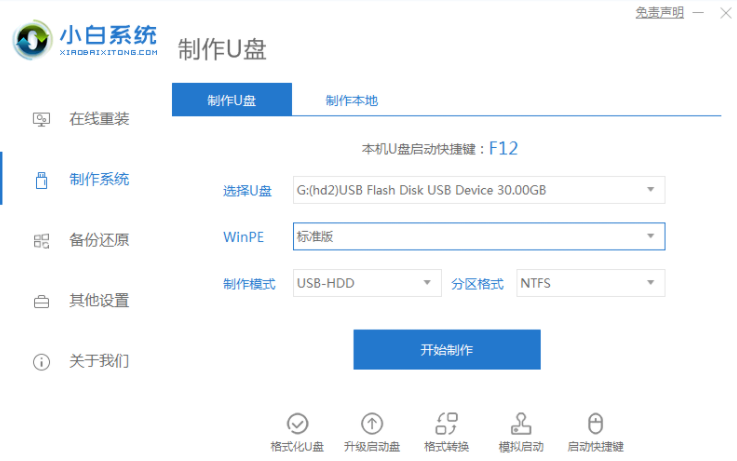
3.选择所需的win10系统,点击开始制作。
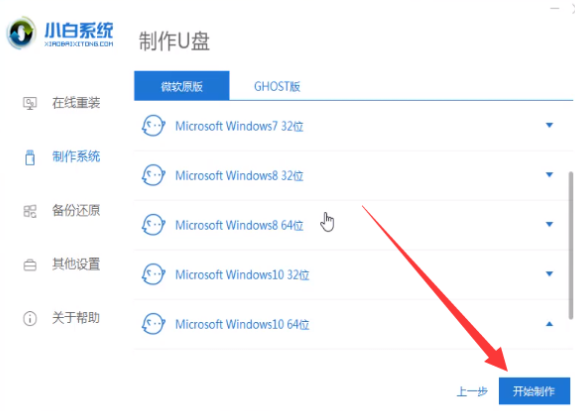
4.当弹出提示备份U盘资料时,点击确定,等待系统下载完成,U盘启动盘制作成功,我们点击取消,然后查看需要重新装入系统的启动热键,拔出U盘。

5.然后将U盘插入需要重新装入系统的计算机上,按下电源键,快速敲击启动热键,弹出boot选择界面,选择USB选项,u盘作为首次启动项,回车。
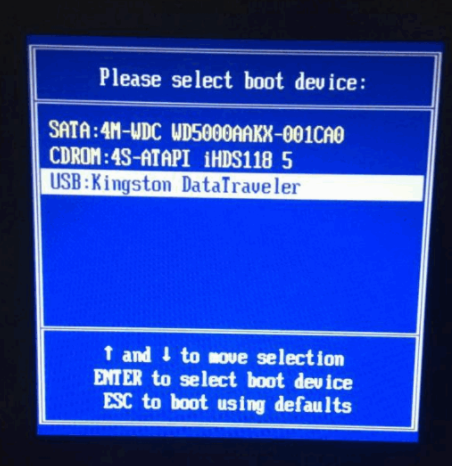
6.通过键盘方向键在pe系统首页选择【01】PE进入。
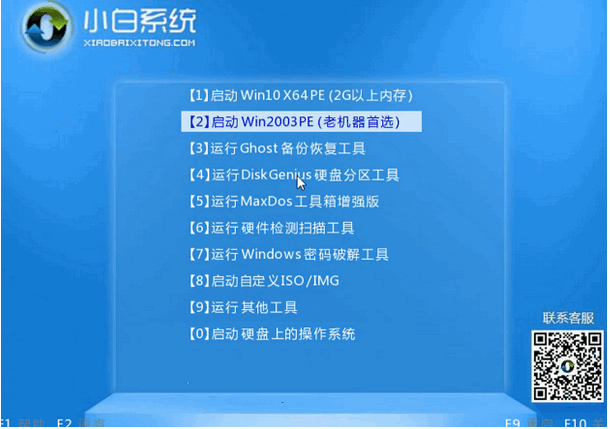
7.打开小白布机工具点击安装win10系统。
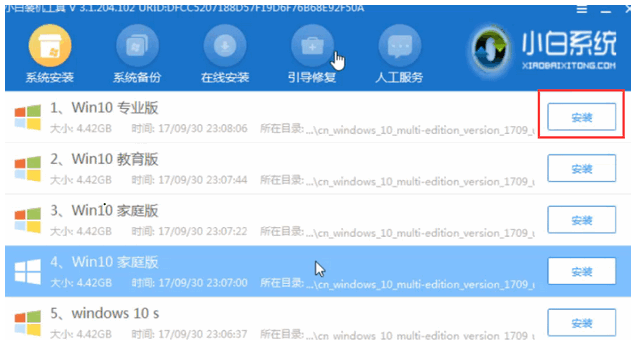
8.选择C盘,点击开始安装。等win10系统安装完成之后,我们将U盘删除并重新启动电脑操作,这样win10系统就安装就绪了。
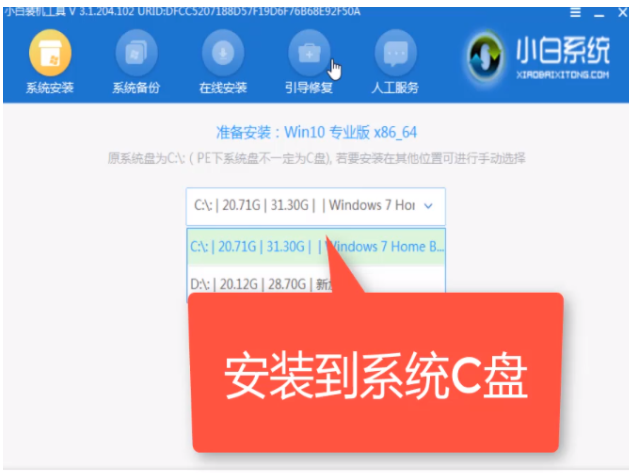
以上就是asus华硕u盘重装win10教程_小白系统官网,希望能帮助到大家。
 有用
26
有用
26


 小白系统
小白系统


 1000
1000 1000
1000 1000
1000 1000
1000 1000
1000 1000
1000 1000
1000 1000
1000 1000
1000 1000
1000猜您喜欢
- 联想win10改win7系统时需要注意的事项..2021/07/05
- 联想E14怎么重装win10系统2021/04/29
- 电脑重装系统步骤win102022/10/03
- vm虚拟机中如何安装win10系统..2021/04/08
- win10系统更新教程2021/09/26
- win10桌面显示我的电脑图标的方法..2022/11/23
相关推荐
- 电脑系统重装怎么装win102023/02/09
- 电脑如何重装系统win102022/06/07
- win10系统还原十个小时还没好怎么办..2021/06/03
- 笔记本如何重装系统win102022/05/06
- 技术编辑教您win10怎么打开资源管理器..2018/11/14
- 详细教大家win10如何安装2021/04/20

















